Cara Memperbaiki javascript: void(0) Kesalahan di Chrome

Kesalahan <strong>javascript: void(0)</strong> saat loading situs web bisa sangat mengganggu. Temukan berbagai solusi untuk memperbaikinya di sini.
Pembaruan DOTA 2 secara teratur seperti aplikasi atau game lainnya. Perlu pembaruan untuk berfungsi dan sebagai bagian dari pembaruan, itu akan menambahkan lebih banyak file ke sistem dan memperbarui yang sudah ada di disk. Pada dasarnya, gim harus dapat menulis file ke disk untuk memperbarui.
Jika Anda mencoba memainkan atau memperbarui DOTA 2, dan Anda melihat kesalahan penulisan disk, itu berarti ada sesuatu yang menghalangi permainan untuk menyimpan dan/atau memperbarui filenya. Ini mungkin masalah dengan Windows 10, dengan gim itu sendiri, atau dengan Steam.
Coba perbaikan ini.
Antivirus dapat mencegah pembaruan DOTA 2. Ini mungkin memblokir permainan dari menyimpan atau memperbarui file yang ada. Satu-satunya solusi adalah menonaktifkan antivirus atau menambahkan Steam ke daftar putih.
Jika Anda memilih untuk menonaktifkan antivirus, aktifkan Windows Defender . Itu tidak memblokir Steam dan itu akan membuat Anda tetap aman tanpa adanya aplikasi antivirus lain.
Aplikasi Steam dapat diinstal pada drive apa pun di sistem Anda dan jika Anda memiliki hard drive, itu rentan terhadap kesalahan. Kesalahan ini mungkin mengapa game tidak dapat diperbarui.
Jika kesalahan ditemukan, Anda harus menjalankan pemindaian SFC .
sfc /scannow .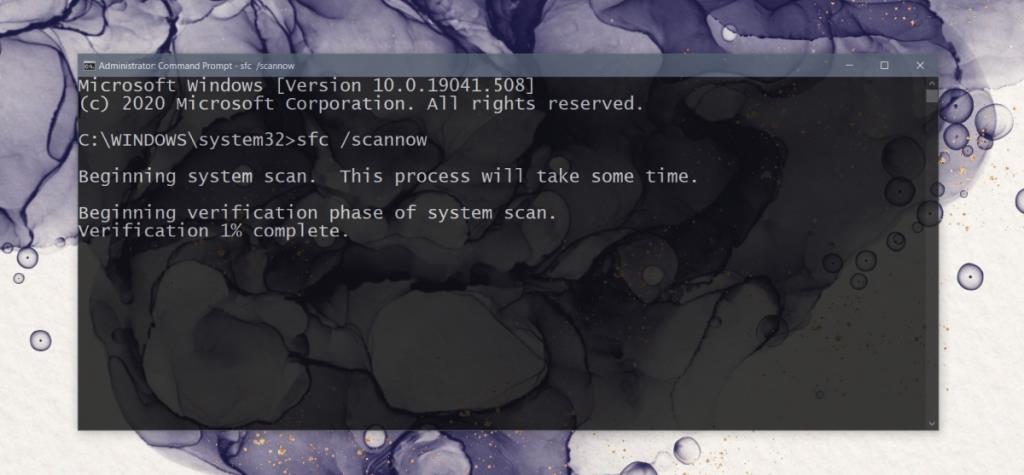
Kesalahan penulisan disk DotA 2 mungkin karena file game rusak. Anda dapat memperbaikinya dengan Steam.
File yang diunduh mungkin menjadi masalah. Anda dapat menghapusnya dan memperbarui game lagi.
Steam\steamapps\downloading .Jaringan Anda mungkin mencegah pembaruan atau penginstalan. Anda dapat mencoba memulai ulang router tetapi juga merupakan ide bagus untuk mengatur ulang jaringan di Windows 10 .
netsh.winsock reset."Kesalahan penulisan disk" tidak eksklusif untuk DOTA 2. Anda mungkin mendapatkannya dengan game lain dan perbaikan yang sama yang tercantum di atas kemungkinan akan berhasil. Jika Anda memiliki aplikasi yang dapat mencegah Steam menyimpan atau memperbarui file, nonaktifkan. Permainan harus dipasang dan diperbarui tanpa masalah.
Kesalahan <strong>javascript: void(0)</strong> saat loading situs web bisa sangat mengganggu. Temukan berbagai solusi untuk memperbaikinya di sini.
Pelajari cara menghapus keheningan dari file audio menggunakan Audacity untuk meningkatkan kualitas audio Anda dengan langkah-langkah mudah.
IRQL NOT LESS OR EQUAL adalah pesan kesalahan Blue Screen of Death yang dapat terjadi pada Windows 10, 8.1, 8, dan edisi yang lebih lama. Pelajari cara memperbaikinya di sini.
Pelajari cara mengaktifkan SMB di Windows 10 untuk berbagi file dengan mudah. Langkah-langkah yang jelas dan mudah dipahami.
Panduan lengkap tentang penggunaan MSI Afterburner untuk mengoptimalkan kinerja GPU Anda. Temukan tips dan trik untuk overclocking, undervolting, dan lainnya.
Beberapa pengguna Windows 10 mengeluh komputer/Laptop mereka tidak dapat mendeteksi kartu grafis NVIDIA. Artikel ini memberikan solusi lengkap untuk mengatasi masalah ini.
Panduan lengkap untuk memperbaiki AMD Catalyst Control Center yang tidak bisa dibuka di Windows 10. Dapatkan solusi efektif dan langkah-langkah praktis.
Temukan solusi untuk masalah "Sesuatu terjadi dan PIN Anda tidak tersedia" di Windows 10. Lindungi akun Anda dengan metode masuk yang lebih aman.
Panduan lengkap untuk mengatasi masalah Windows Media Player tidak menampilkan video, hanya suara. Temukan solusi efektif dan optimasi untuk pemutar media Anda.
Pelajari cara untuk menemukan dan membuka folder AppData di Windows 10 dengan panduan mudah. Juga temukan cara untuk menampilkan folder tersembunyi dan mengelola file di dalamnya.








